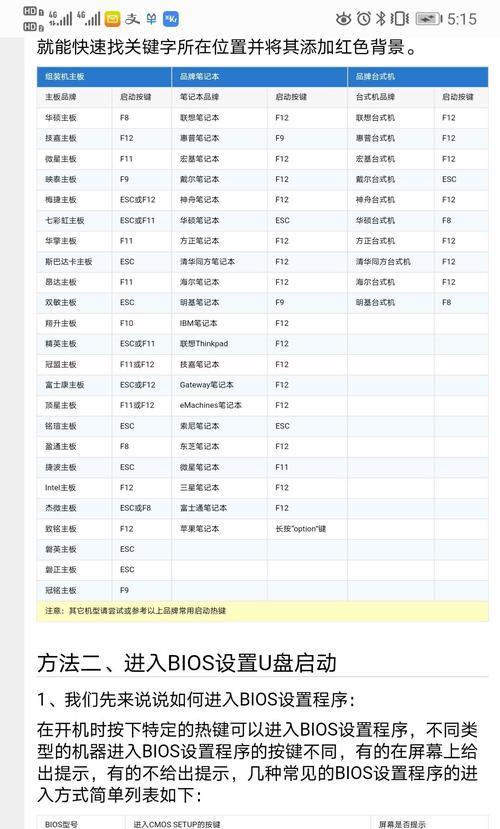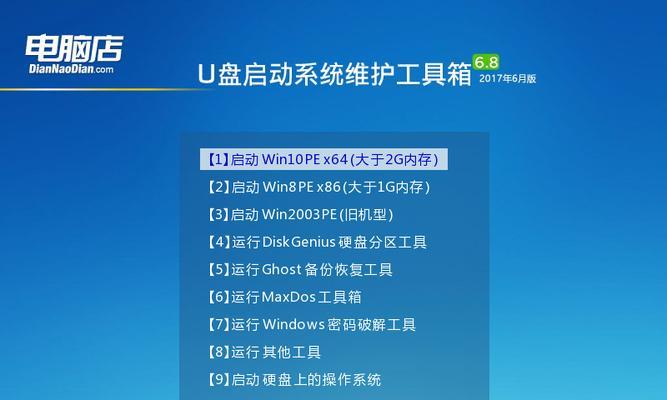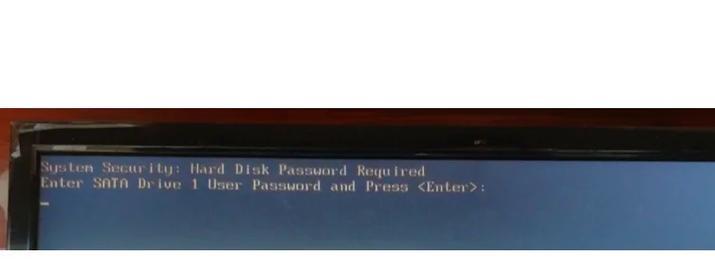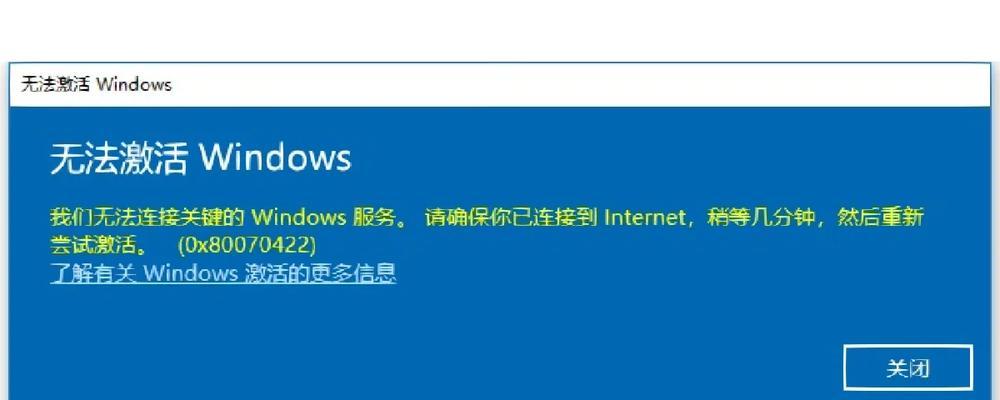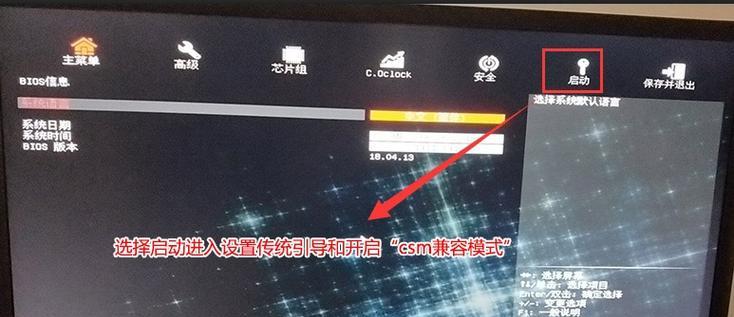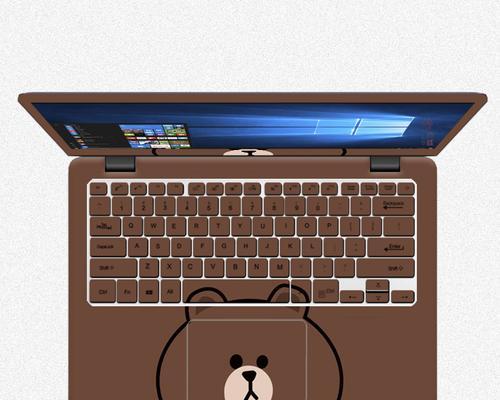在如今数字化时代,电脑成为人们生活和工作中必不可少的工具。然而,随着应用程序和文件的不断增加,硬盘存储空间往往会逐渐不够用。而此时,使用PE工具进行快速分盘可以帮助我们轻松解决这一问题。本文将为你详细介绍如何利用PE工具来实现快速分盘。
了解PE工具及其作用
在开始之前,我们需要先了解一下什么是PE工具以及它的作用。PE,全称Pre-installationEnvironment,是一种操作系统的简化版本,通常用于系统维护、数据恢复和分区等任务。它可以通过光盘、U盘等外部设备启动,而不需要进入原有的操作系统。
准备PE工具
要使用PE工具进行快速分盘,我们首先需要准备一张启动盘或者U盘。你可以从互联网上下载一个PE系统,并使用软件将其写入到启动盘或者U盘中。
制作启动盘或U盘
将下载好的PE系统写入到启动盘或U盘中,可以使用诸如Rufus、UltraISO等软件进行操作。将启动盘或U盘插入电脑,然后通过BIOS设置让电脑从启动盘或U盘启动。
进入PE系统
电脑通过启动盘或U盘启动后,会进入PE系统。在进入PE系统之后,我们需要找到分区工具,例如DiskGenius等,以便进行后续的分盘操作。
备份重要数据
在进行分盘操作之前,强烈建议备份重要数据。虽然分区过程中不会对数据造成影响,但不可预测的情况时有发生。通过备份可以确保数据的安全。
选择要分区的硬盘
在使用分区工具之前,我们需要选择要进行分区的硬盘。通常情况下,我们的电脑上会有一个主硬盘,以及可能的多个附加硬盘。根据自己的需求选择合适的硬盘进行分区。
创建新分区
选择好要进行分区的硬盘后,我们可以通过分区工具来创建新的分区。可以选择创建一个主分区或者扩展分区,根据不同需求设定分区大小。
设定分区格式
在创建新分区之后,我们需要设定分区的格式。常见的格式包括FAT32和NTFS等,具体的选择根据你的需求和操作系统的要求来决定。
设置分区标签
为了更好地管理和识别分区,我们可以为每个分区设置一个标签。标签可以是任意的文字,用来描述分区的用途或内容。
应用分区设置
在设置好分区格式和标签之后,我们需要点击应用或者确认按钮来应用分区设置。这样分区工具会根据你的设置进行分区操作。
等待分区完成
一旦应用了分区设置,我们需要等待分区工具完成分区操作。这个过程可能需要一些时间,取决于硬盘的大小以及计算机的性能。
重启电脑
当分区操作完成后,我们需要将电脑重新启动。在启动时,确保从原有的操作系统启动,而不是从PE系统启动。
验证新分区
一旦电脑重新启动,我们可以打开“我的电脑”或“文件资源管理器”,来验证新分区是否成功创建。如果一切正常,你应该能够看到新的分区出现在硬盘列表中。
数据迁移
如果你希望将原有的数据迁移到新分区中,你可以使用文件管理工具,如Windows资源管理器或专业的数据迁移软件,将文件从旧分区复制到新分区。
通过使用PE工具进行快速分盘,我们可以轻松解决硬盘存储不足的问题。准备PE工具、制作启动盘或U盘、进入PE系统、选择要分区的硬盘、创建新分区、设定分区格式和标签、应用分区设置、等待分区完成、重启电脑、验证新分区以及数据迁移,这些步骤都是完成分盘过程中必不可少的环节。通过掌握这些步骤,你可以轻松地按需分区,有效解决硬盘存储问题。